Решаване на проблеми с печат с блед принтер
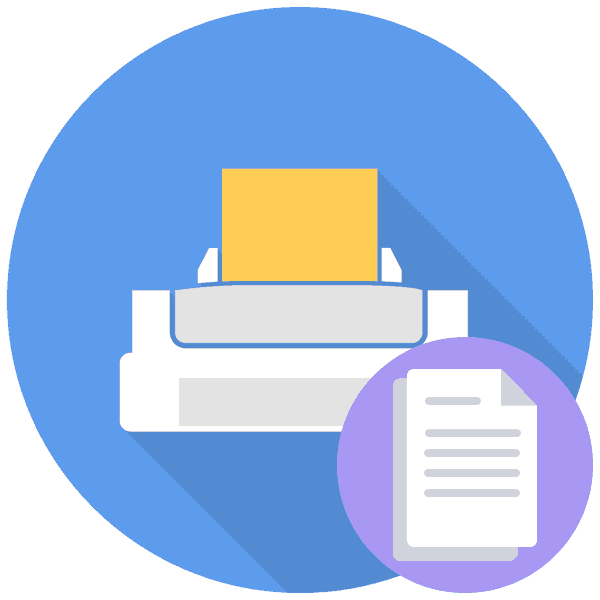
От време на време почти всеки собственик на печатащо устройство е изправен пред появата на слаб печат. Тази трудност обаче не винаги показва края на мастилото в касетата. Други неизправности в хардуера и софтуера могат да го причинят, което трябва да бъде бързо разрешено, за да продължите да печатате. В рамките на тази статия бихме искали да разгледаме всички тези проблеми и да представим достъпни решения за нея.
съдържание
Решаване на проблема с бледния печат на принтера
Всеки проблем, обсъден по-долу, се появява с различна честота, така че проверката трябва да започне с най-ефективните опции, които препоръчваме да направите. Всички решения са подредени от най-ефективните и често срещани до рядко срещани, за да се опрости процедурата за решаване на проблема.
Метод 1: Проверете патрона
Разбира се, първите подозрения падат върху готовото мастило в патроните, следователно те трябва да бъдат проверени първо. Собствениците на лазерни устройства се съветват внимателно да извадят бутилката с мастило и да я разклатят, след което отново да проверят отпечатъка. Подобни движения ще съберат останалия тонер на едно място и ще позволят нормалната им употреба, осигурявайки висококачествен печат за известно време. Ако това обаче не помогне, зареждането с гориво е необходимо. Що се отнася до собствениците на мастиленоструйни устройства, тук се изисква да проверите касетата за зацапвания или да я опитате по тегло. Ще намерите подробни инструкции за зареждане с резервоари за мастило в другата ни статия, като кликнете върху връзката по-долу.
Повече подробности: Подмяна на печатаща касета в принтер
Метод 2: Изключете еко режим
Активираният икономичен печат е единственият проблем със софтуера, при който се появява бледният печат. Поставяме го на второ място, защото решението е доста просто и дори начинаещ потребител може да извърши необходимите действия. Режимът на икономия е деактивиран, както следва:
- Отворете "Старт" и отидете на "Контролен панел" .
- Изберете категорията Устройства и принтери .
- Щракнете върху желаното RMB устройство и потърсете „Свойства за печат“ или „Предпочитания за печат“ .
- Отидете на раздела Finishing .
- Задайте профила на „По подразбиране“ или премахнете отметката от елемента „Икономичен печат“ .
- Ако преди това сте редактирали други настройки, препоръчително е да ги върнете обратно, като възстановите настройките по подразбиране.

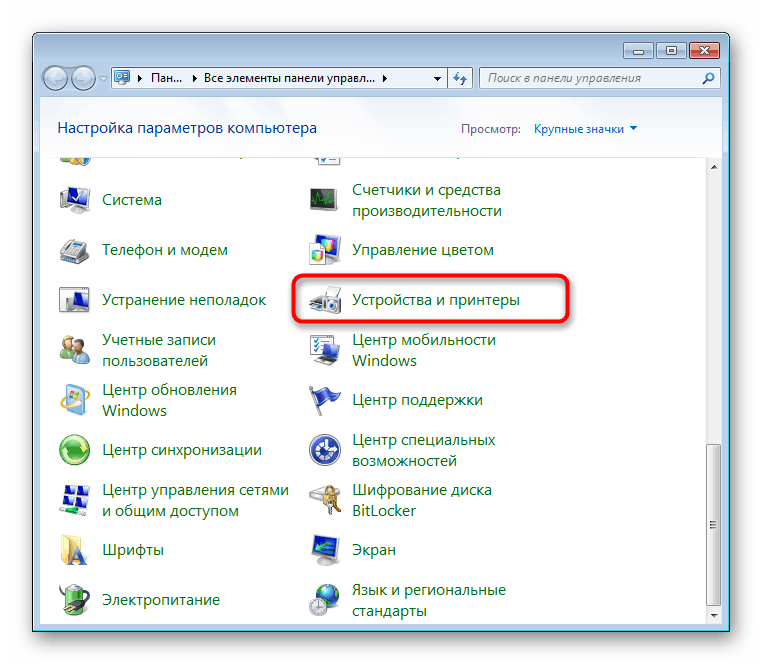

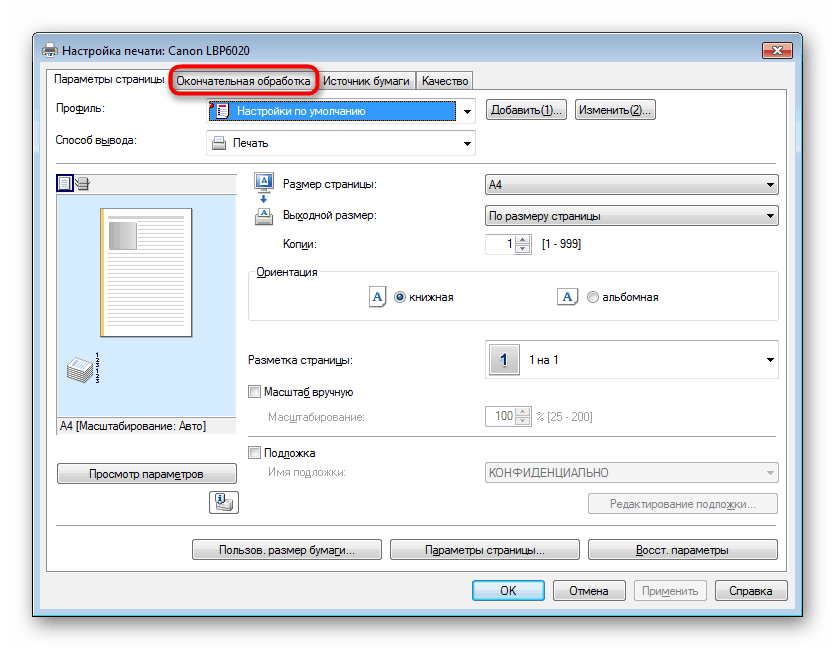
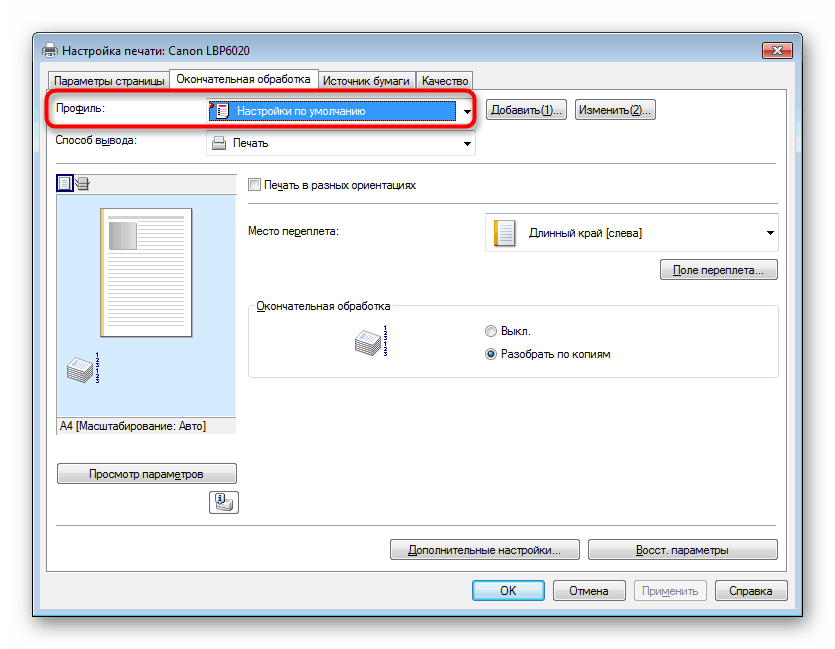
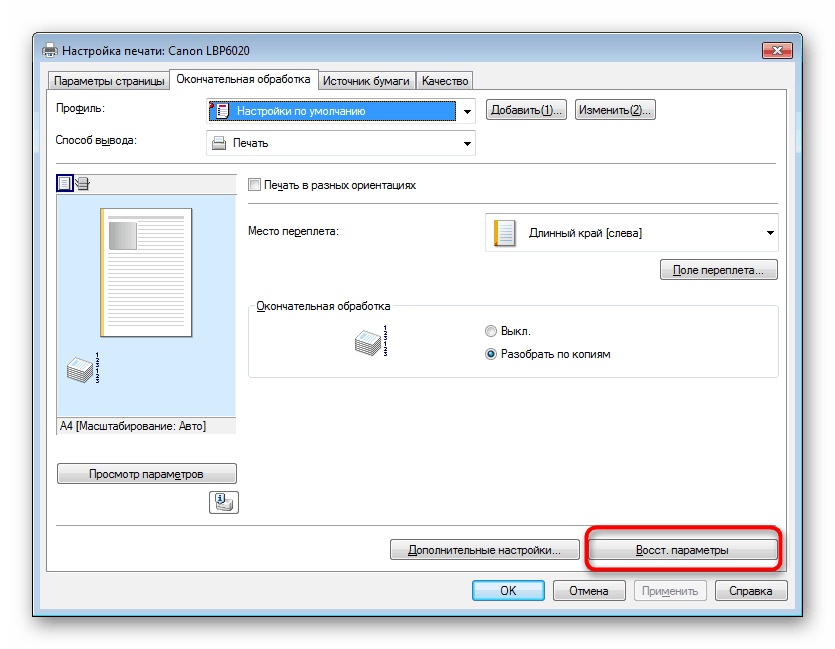
След това е по-добре да рестартирате принтера и да изчистите опашката за печат, за да влязат в сила промените.
Прочетете също:
Проверка на принтера за качество на печат
Как да изчистите опашката за печат на принтер
Метод 3: Почистване на ролката на хладилника
На лазерни принтери тонерът се пече в специална фурна, изсушава се и остава върху хартия. Ако в допълнение към бледия печат забележите петна по листовете, най-вероятно проблемът е, че част от мастилото някога е останала върху горната ролка на печката и сега се прехвърля на хартия, което затруднява втвърдяването с друго мастило. Този проблем се решава чрез банално почистване на ролката със салфетка или памучна подложка. Въпреки това принтерът ще трябва да бъде отделен, преди да направи това. Подробни инструкции по тази тема можете да намерите в материала на линка по-долу.

Прочетете също: Пълно разглобяване на принтера
Метод 4: Сменете барабана
Барабанният блок е една от най-важните части на лазерен принтер. Изображението се прехвърля върху него и след това тонерът постепенно се прилага. Такъв механизъм образува една от стъпките за печат. С течение на времето барабанният блок губи свойствата си и работи по-лошо, което се отразява на качеството на отпечатаните листове. Ако използвате принтера от доста време, се препоръчва да замените тази част в специализиран сервизен център.

Метод 5: Почистете печатащите касети
Понякога има ситуации, когато принтерът печата лошо веднага след зареждане с гориво или все още има много мастило в резервоарите за мастило и изображението изглежда слабо. Тогава причината са самите патрони и тяхното замърсяване. Има два начина да се отървете от проблема, но всеки от тях включва предварително премахване на частта от устройството и ръчно изпълнение на всички действия, за които можете да прочетете от следващата ни статия.

Повече подробности: Правилно почистване на печатащата касета
По-горе бяхте запознати с всички налични методи за решаване на проблеми с качеството на печат. Разбира се, почти всички от тях могат да бъдат решени независимо, но за неопитни потребители е по-добре да се свържат с съветника относно подмяната на компоненти. Освен това трябва да се има предвид, че работата в помещение с висока влажност също провокира появата на дефекти по време на печат.